Как закрыть игру на ПК [Complete Guide]

Если вы любитель игр, возможно, вы сталкивались с тем, что игры часто зависали на вашем ПК. В конце концов, вам нужно будет закрыть игры, чтобы вы могли перезагрузить их, чтобы исправить сбои и работать правильно.
Чтобы закрыть игру на ПК, щелкните правой кнопкой мыши на панели задач и выберите «Запустить диспетчер задач». Выберите вкладку «Процессы», щелкните правой кнопкой мыши игру, которую хотите закрыть, в разделе «Приложения» и нажмите «Завершить задачу».
Мы нашли время, чтобы написать подробное пошаговое руководство по закрытию игры на ПК. Мы также обсудим метод принудительного выхода из игры, если она работает со сбоями на компьютере Mac.
Закрытие игры на ПК
Если вам интересно, как закрыть игру на ПК, наши пять пошаговых способов помогут решить проблему без особых хлопот.
Способ №1: Использование диспетчера задач
Если вы не играете в игру в полноэкранном режиме, вы можете быстро закрыть ее на своем ПК с помощью диспетчера задач, выполнив следующие действия.
- Щелкните правой кнопкой мыши панель задач и выберите «Запустить диспетчер задач» из вариантов.
- Перейдите на вкладку «Процессы» и щелкните правой кнопкой мыши игру в разделе «Приложения».
- Нажмите «Завершить задачу», чтобы закрыть игру на вашем ПК.
Способ № 2: использование клавиш Ctrl + Alt + Delete в полноэкранном режиме
Если игра зависает в полноэкранном режиме на вашем ПК и вы хотите закрыть ее, выполните следующие действия:
- Нажмите клавиши «Ctrl + Alt + Delete» на клавиатуре.
- Подождите несколько секунд, пока не увидите «Подготовка параметров безопасности».
- Перед вами появится список опций; выберите «Диспетчер задач».
- Перейдите на вкладку «Процессы» и щелкните правой кнопкой мыши игру в разделе «Приложения».
- Нажмите «Завершить задачу», чтобы закрыть игру на ПК.

Способ № 3: Использование представления задач
Если вы по какой-либо причине не можете получить доступ к диспетчеру задач, вы можете использовать представление задач, чтобы закрыть игру на своем ПК, выполнив следующие действия.
- Нажмите клавишу «Windows» на клавиатуре, чтобы просмотреть
- Выберите опцию «Просмотр задач» рядом с панелью поиска.
- Нажмите «Новый рабочий стол (+)» на экране и запустите его.

- Щелкните правой кнопкой мыши на панели задач и выберите «Диспетчер задач».
- Щелкните правой кнопкой мыши игру в разделе «Приложения» и нажмите «Завершить задачу».
- Вернитесь к своему предыдущему рабочему столу из представления задач, и вы обнаружите, что игра закрыта на вашем ПК.
Способ № 4: использование клавиш Alt + F4
Выполните следующие действия, чтобы закрыть игру на ПК с помощью клавиш Alt + F4.
- Выберите игру на рабочем столе Windows.
- Нажмите клавиши «Alt + F4» на клавиатуре, чтобы мгновенно закрыть игру на ПК.
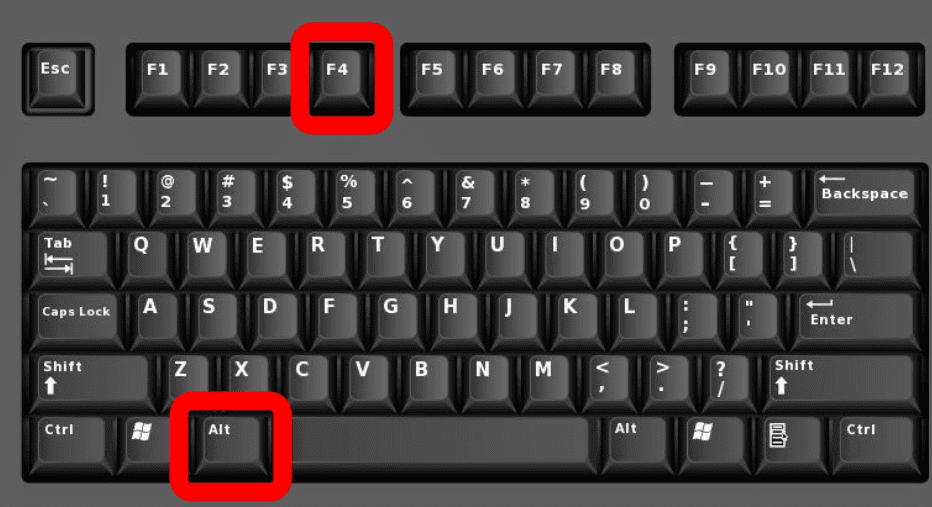
Если вы играете в игру в полноэкранном режиме, просто нажмите клавиши «Alt + F4», чтобы закрыть ее.
Способ № 5: использование командной строки
Другой способ закрыть игру на вашем компьютере — через командную строку. Чтобы сделать это успешно, выполните следующие шаги в последовательности.
- Нажмите клавишу Windows на клавиатуре и введите «cmd» в строке поиска.
- Щелкните правой кнопкой мыши «Командная строка» в результатах.
- Нажмите «Запуск от имени администратора» и нажмите «Да» в приглашении.
- В командной строке введите «taskkill/im filename.exe» и нажмите «Enter».
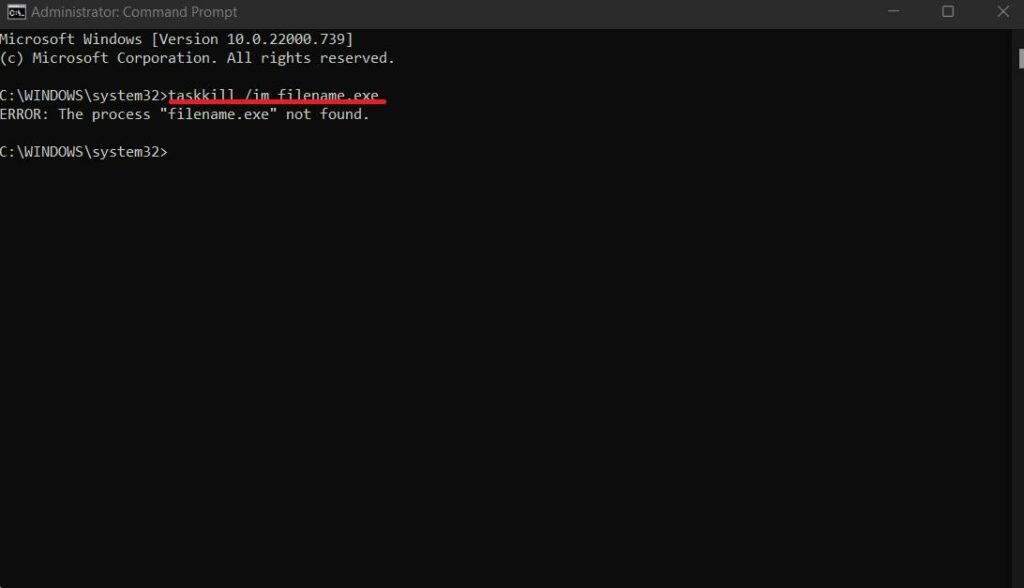
Поместите название вашей игры вместо имени файла. Например, если ваша игра называется «Call of Duty», замените имя файла на «callofduty.exe», чтобы немедленно закрыть ее.
Принудительный выход из игры на Mac
Если вы пользователь Mac, вы можете использовать опцию принудительного выхода, чтобы закрыть игру, выполнив следующие действия.
- Нажмите клавиши «Option + Command + Esc» на клавиатуре Mac.
- На экране появится окно с названиями запущенных приложений.
- Выберите игру, которую хотите закрыть, из списка активных программ.
- Нажмите «Принудительно выйти» в правом нижнем углу, чтобы выйти из игры.
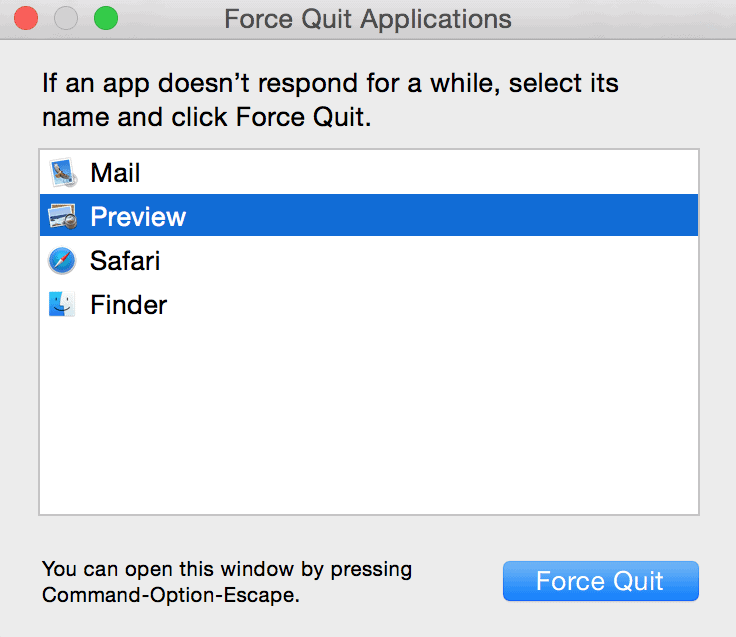
Резюме
В этом руководстве мы обсудили несколько способов закрытия игры на ПК, включая диспетчер задач, представление задач, командную строку и клавиши клавиатуры. Мы также рассмотрели принудительный выход из игры на компьютере Mac.
Надеюсь, один из этих способов сработал для вас, и теперь вы можете успешно выходить из игр на своем компьютере.
Часто задаваемые вопросы
Вы можете использовать различные сочетания клавиш, чтобы свернуть игру на ПК. К ним относятся клавиша «Esc», клавиши «Win + D» и клавиши «Win + M».
Некоторые из основных причин, которые могут привести к зависанию игры на ПК, включают низкую производительность видеокарты, медленную скорость интернета, высокое использование оперативной памяти и проблемы с плохим приемом Wi-Fi.

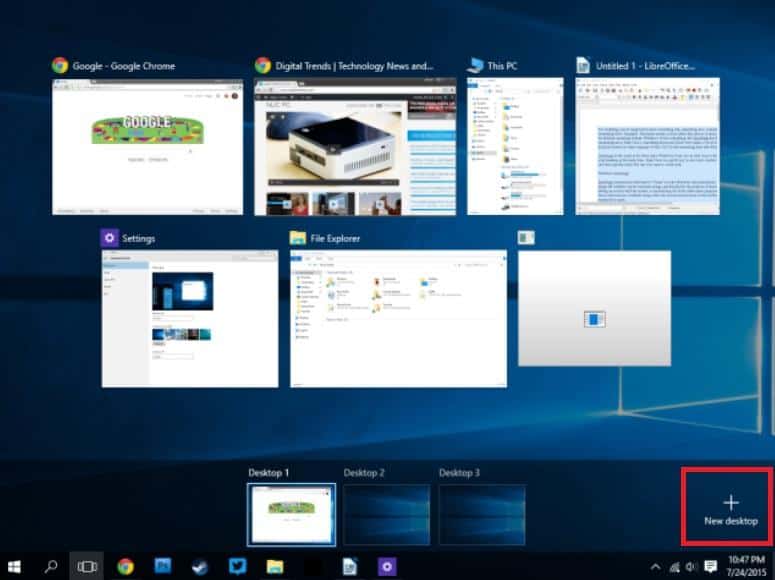





![Как играть в The Sims на Chromebook [Complete Guide]](https://wiws.ru/wp-content/uploads/2022/12/681-can-you-play-sims-on-chromebook-768x512.jpg)